- 1PS提示:因为图层已锁定,无法编辑图层的处理方法
- 2picacg苹果版怎么找不到|picacg ios版是不是下架了介绍
- 3Adobe Illustrator CS5 序列号大全
- 4ACDsee注册码免费分享(含ACDsee18、ACDsee10等版本)
- 5PDF浏览器能看3D文件吗?PDF浏览器看3D文件图文详细教程
- 6Potato(土豆聊天)怎么换头像|Potato app更改头像方法介绍
- 7Potato(马铃薯聊天)怎么注册不了|Potato不能注册处理方法介绍
- 8最新的Adobe Illustrator CS4序列号大全
- 9Intel i7-9700K性能跑分曝光:同代提升约12%
- 10qq邮件是否已读怎么看 QQ邮箱已经发出去的邮件怎么知道对方是否已经查看
- 11XP系统怎么清除缓存?
- 12AMD推土机架构回顾:虽陨落却是Zen成功的垫脚石
一、工具
我们需要现在两个工具:MySQL 服务器(mysql-5.7.18)、MySQL GUI(mysql-workbench)
MySQL 服务器包含了MySQL 的整个运行环境,安装了它就能通过命令行让 MySQL 运行的很好了。
当然如果你不喜欢命令行,可以下载一个 GUI工具来管理 MySQL。GUI的功能很丰富,包括权限设置,创建数据库、创建表格等等。
二、安装
1.MySQL 服务器
下载地址:https://dev.mysql.com/downloads/mysql/ 。我下载的是 mysql-5.7.18-macos10.12-x86_64.dmg
下载完直接安装,一路无话。
值得注意的是:安装完后会提示 弹窗root账号密码,请把他它记录下来后面我们会用到
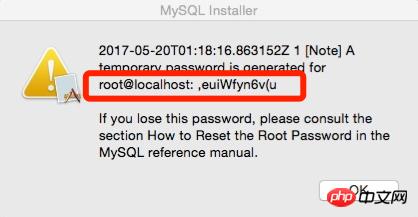
安装完后在终端并不能识别 mysql 命令,需要配置一下
$ cd /usr/local/bin/ $ sudo ln -fs /usr/local/mysql/bin/mysql mysql $ mysql --version
#能显示 mysql 版本说明 mysql 安装成功

修改 root账号的密码:
$ sudo /usr/local/mysql/bin/mysqld_safe --skip-grant-tables
$ mysql -u root
#会进入 mysql 命令模式,逐行输入下面命令
UPDATE mysql.user SET authentication_string=PASSWORD('*****') WHERE User='root';
FLUSH PRIVILEGES;
\q
#修改完后验证密码
# mysql -u root -p
2.安装GUI
下载地址:https://dev.mysql.com/downloads/workbench/ 。我下载的是mysql-workbench-community-6.3.9-osx-x86_64.dmg
下载安装,一路无话。
安装完后打开,Workbench,界面如下:
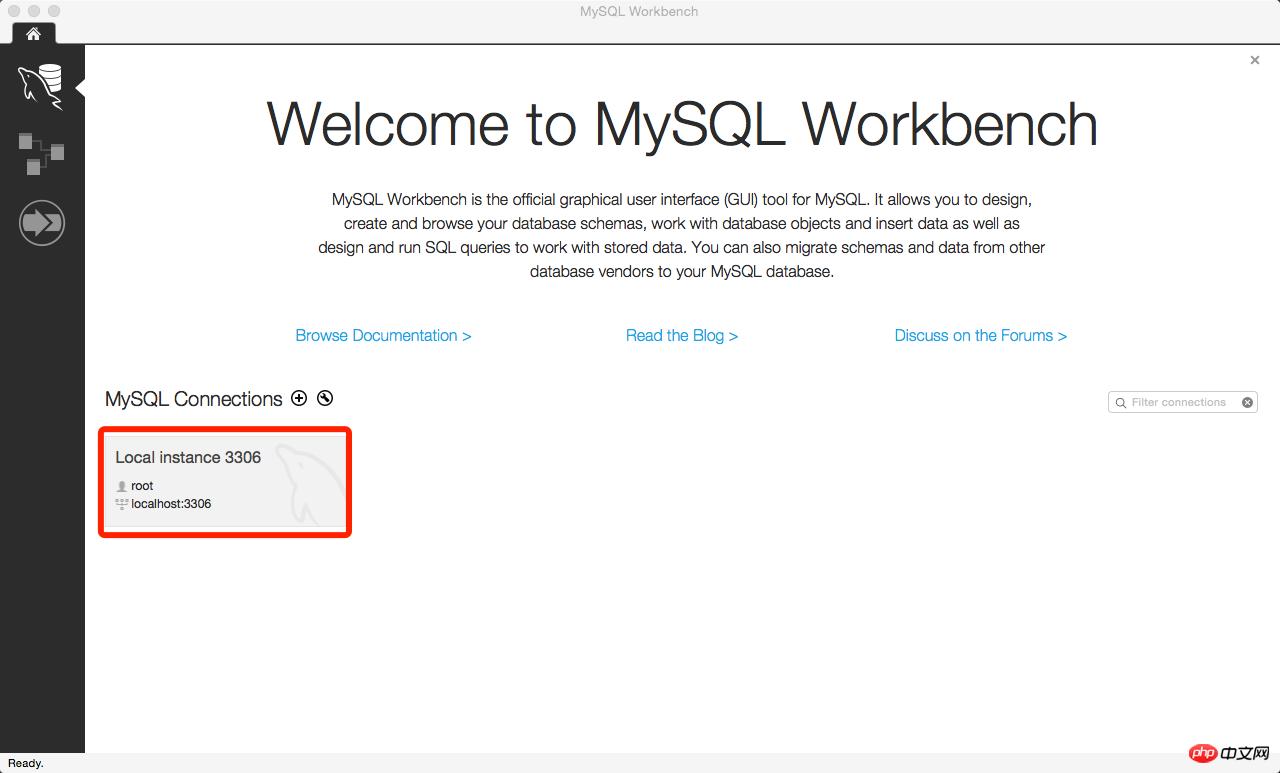
点击进入
root
localhost:3306
第一次进入会提示修改密码,那就修改好了。
进入Workbench
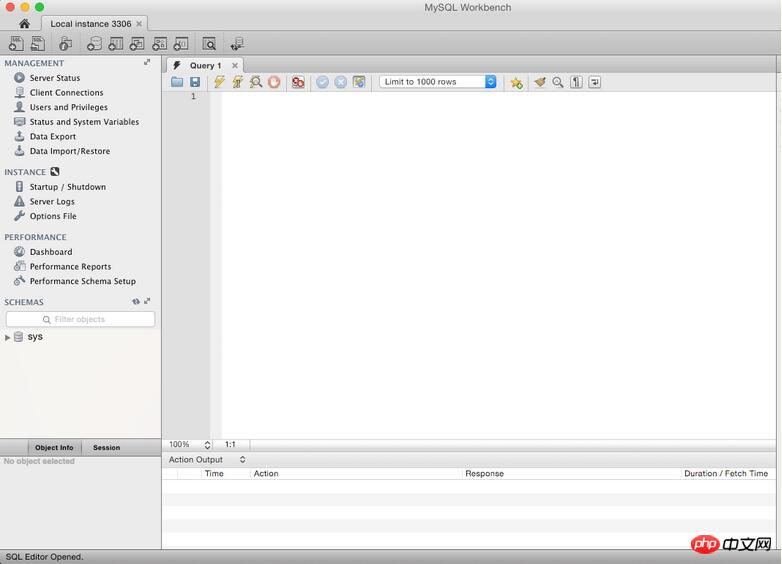
至此安装完毕!
以上就是Mac下安装mysql5.7.18的详细步骤的详细内容,更多请关注php中文网其它相关文章!
推荐资讯 总人气榜
最新教程 本月人气
- 1免费4组爱奇艺会员账号密码分享(2017.5.12)
- 2最新2组腾讯视频vip账号共享(2017.5.12)
- 3最新6组爱奇艺会员账号共享(2017.5.11)
- 4免费2组腾讯视频vip账号共享(2017.5.11)
- 5最新6组爱奇艺会员账号共享(2017.5.9)
- 6免费4组腾讯视频vip账号共享(2017.5.9)
- 7爱奇艺会员如何取消自动续费技巧?
- 8很方是什么意思?网络流行语“很方”词语解释
- 9优酷会员共享一人一号不掉线
- 10优酷会员免费领取7天如何领取?
- 11为什么爱奇艺播放不了?爱奇艺播放不了的处理方法
- 12战旗TV主播公布直播的图文说明教程
- 1支付宝不能交水电费了吗 支付宝为什么不能交水电费了
- 2人人车怎么收费 人人车收费规范
- 3华为pay与微信支付哪一个好 微信支付与huawei pay比较区别
- 4平板电脑wifi无线网络设置图文说明教程【图文详细说明】
- 5百度专车怎么收费 百度专车收费规范介绍
- 6微信怎么投诉微商卖家 微信怎么投诉才能让对方封号
- 7ios9 bug隐藏无用应用方法
- 8猎豹浏览器抢票不受12306新版验证码影响
- 93星版iphone6s与台积电版iphone6s续航哪一个好
- 10宁夏银行手机银行怎么开通 宁夏银行手机银行开通图文说明教程
- 11酷狗怎么设置伴唱并录音 酷狗伴唱设置图文说明教程
- 12iPad Apple store下载速度太慢:更改DNS为你的Apple store加速

